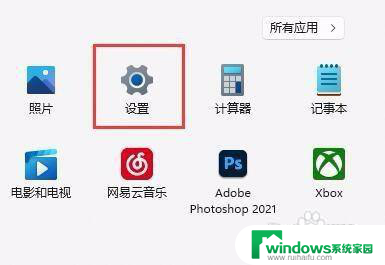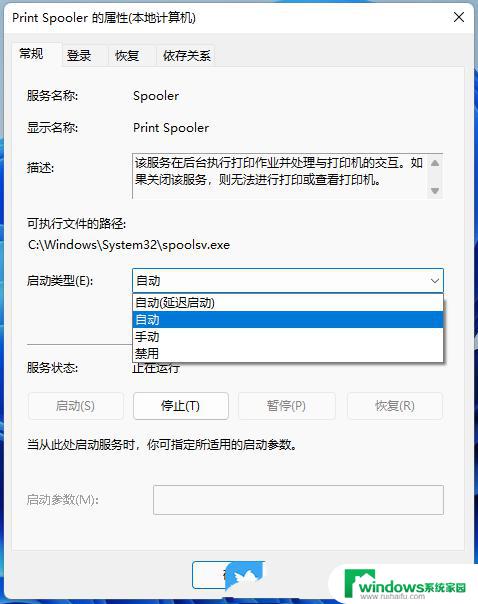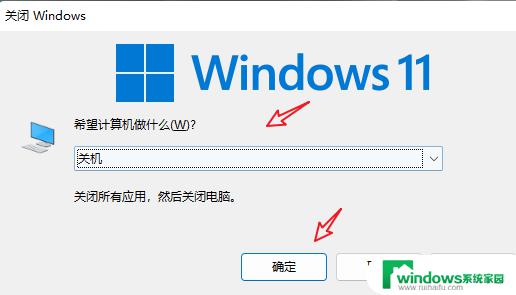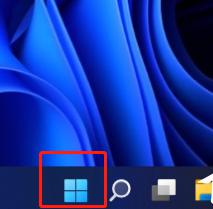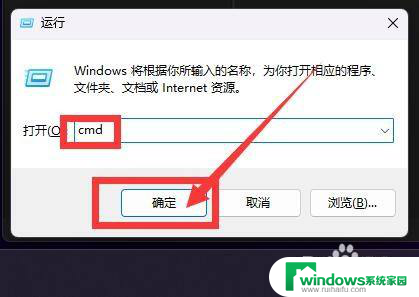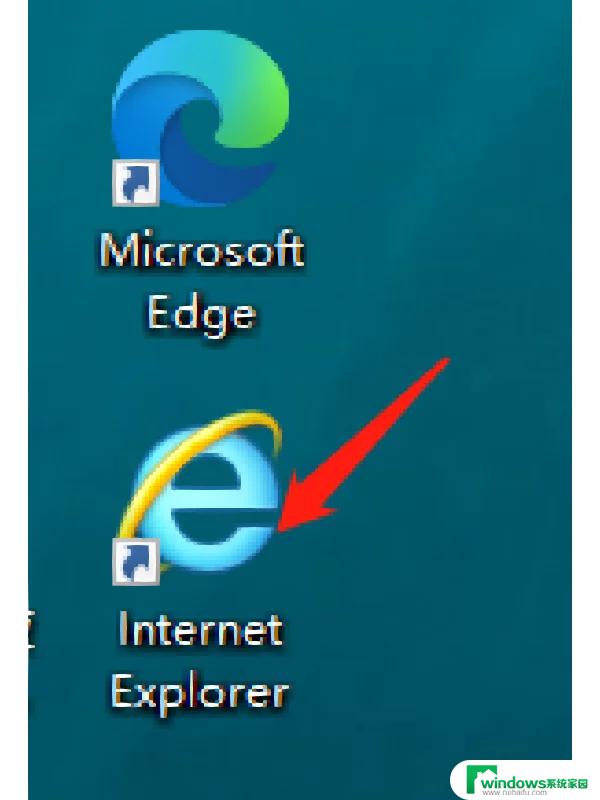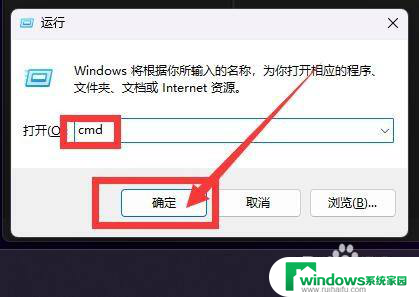win11系统自动关闭程序 程序打开自动退出
win11系统自动关闭程序,自动关闭程序、程序打开自动退出,这是许多Win11用户经常遇到的问题,这种情况常常会让人感到抓狂,特别是在紧急情况下。而这是因为系统出现了错误或者不兼容等问题所导致的。在WIN11系统中,出现这种问题的原因有很多,但其中一些是比较常见的。针对这些问题,我们可以采取一些措施来解决它们。下面我们就来探讨一下这些问题及其解决方法。
具体步骤:
1.大家是否碰到过前两天用的还好好的软件,今天打开的时候却出现了闪退问题。这到底是为什么呢?我们该如何解决这个问题呢?这里与大家分享三种方法。
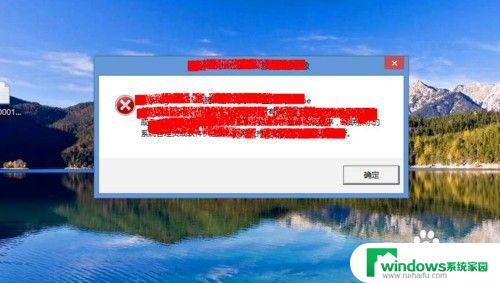
2.在电脑桌面上右击【我的电脑】图标,在弹出的菜单列表中选择【属性】选项。
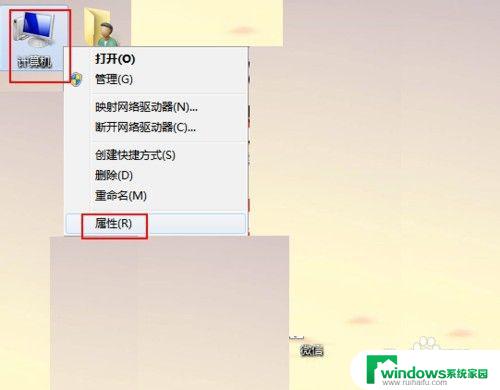
3.在【系统】文件夹左侧单击【高级系统设置】选项。
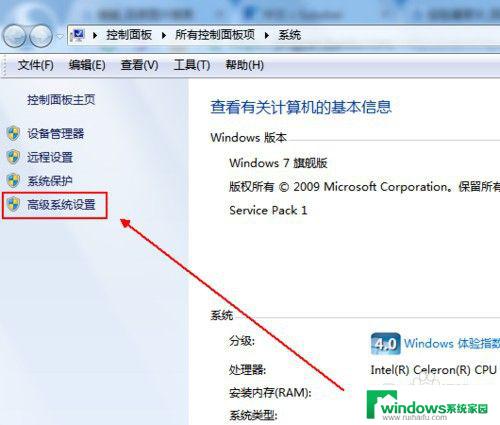
4.在弹出的【系统属性】窗口中依次单击【高级】-【性能】-【设置】选项。
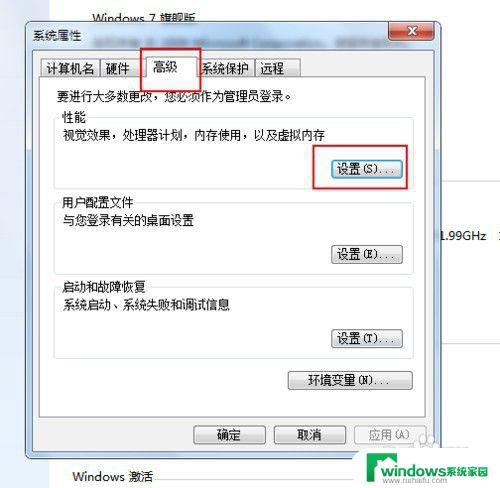
5.在弹出的【性能选项】窗口中依次单击【数据执行保护】-【添加】选项,并找到我们闪退的软件后双击。
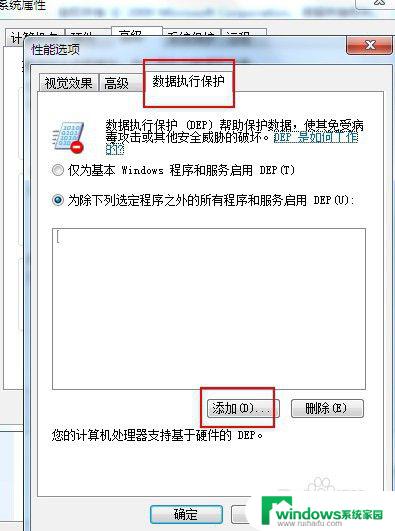
6.将闪退的软件添加到列表中后依次【单击】确定按钮并重新启动计算机即可。
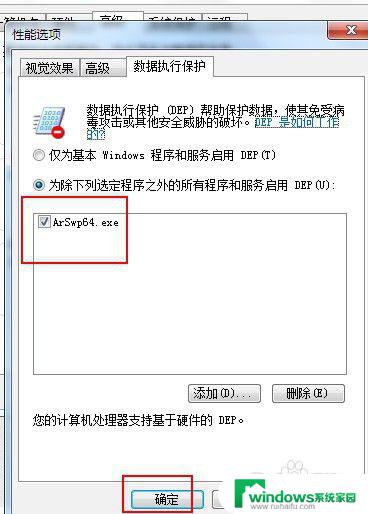
7.如果以上方法无法解决此问题,那么我们应该考虑是否是软件的兼容问题。那么最简单的方法就是重新安装此软件。
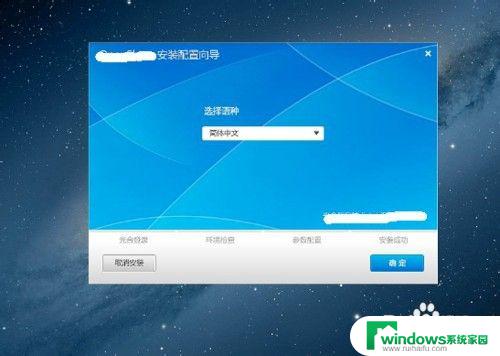
8.如果重新安装软件依然无法解决闪退问题,那么我们只能考虑对系统进行重装。当然重装系统前,我们应该做好系统软件和文件的备份做。

以上是解决Win11系统自动关闭程序问题的全部内容,如果您遇到此类问题,可以根据本文提供的方法进行解决,希望对您有所帮助。